得意先台帳の[請求先]は、既に伝票が登録されている場合でも、途中で変更することが可能です。
ただし、条件によって請求先の変更ができない場合もありますので、以下のフローチャートで設定を確認してください。
締め請求の請求明細書を発行している場合、請求先ごとに消費税計算を行います。
適格請求書(インボイス)の消費税計算は一の適格請求書につき税率ごとに1 回の端数処理とされているため、請求先ごとに適格請求書(インボイス)の発行を行える場合に請求先を変更できます。
[請求先]に設定したい得意先の台帳を確認
- [請求先]が他の得意先になっている場合
→[請求先]は変更できません。以下を参照してください。
[請求先]が他の得意先になっている場合 - [請求先]が自社になっている場合
→ 以下を参照して得意先台帳の修正を行い、次のフローチャートへ進んでください。
得意先台帳の修正
伝票の反映
- 反映させたい伝票は受注伝票から払い出しを行っている
→ 以下の注意を確認してください。
払い出しを行っている売上伝票の修正 反映させたい伝票が「請求済」になっている
→ 以下の処理を行ってください。- 反映させたい伝票が「未請求」になっている
→ 以下の処理を行ってください。
売上伝票の修正
[請求先]が他の得意先になっている場合
既に請求先が別の得意先に設定されている得意先は、請求先として設定できません。例:「得意先A」の請求先として「得意先X」が設定されている場合、「得意先B」は「得意先A」を請求先に設定できません。
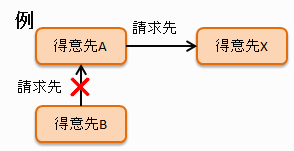
得意先台帳の修正
得意先台帳を変更しただけでは、既に登録済み伝票の請求先は変更されません。
得意先台帳を修正した後に、新たに作成する伝票の請求先は、修正後の請求先で登録されます。
- クイックナビゲータの[売上]カテゴリから[得意先]をクリックします。
- [参照]をクリックして、請求先を変更したい得意先を選択します。
- [請求先]欄をクリックして、[参照]をクリックします。
- [請求先参照]画面で変更したい請求先を選択して、[OK]をクリックします。
- [請求先の請求情報を複写します。]のメッセージが表示されます。 請求先と税転嫁や端数処理・回収方法などを揃える場合は[はい]、揃えない場合は[いいえ]をクリックします。
- 台帳の情報に問題がなければ[登録]をクリックして、得意先台帳を登録します。
払い出しを行っている売上伝票の修正
請求先を変更するには、売上伝票の修正を行います。
受注伝票から払い出しを行っている売上伝票の請求先を変更する場合は、受注伝票で請求先を変更する必要があるため、以下の操作を行います。
売上伝票が「請求済」の場合は、事前に請求締切の取り消しを行います。
請求締切を取り消す
- 売上伝票の削除
登録済みの売上伝票と同じ伝票番号を使用したい場合は、伝票番号をメモしておきます。 - 受注伝票で、売上伝票の修正と同様の操作を行う
- 売上伝票への払い出しを行う
登録済みの売上伝票と同じ伝票番号を使用したい場合は、メモしておいた伝票番号を手入力します。
請求締切の取り消し
請求締切を複数回行っている場合は、最新の請求締日から順番にさかのぼって請求締切の取消を行ってください。
- [売上]メニューの[請求締]-[請求締切の取消]を選択します。
- [締日]欄に取り消しを行う[締日]を入力します。
[締日]欄をクリックした状態で[参照]を押すことにより、締切を行った日付を選択することも可能です。
- [締日]欄に請求締切の取り消しを行う締日が表示されたことを確認して、[集計]をクリックします。
- 該当する請求先が表示されたら[請求先コード]の左にある[行セレクター]をクリックして請求先を選択します。
- [締切取消]をクリックします。
- 確認メッセージが表示されるので、[はい]をクリックして締切を取り消します。
売上伝票の修正
売上伝票を修正すると、修正した伝票の売掛金は請求先の売掛金として計上されます。
得意先台帳の修正前に入力した伝票は、修正内容が反映されません。
一度別の得意先を選択してから、正しい得意先を選択することで、得意先台帳の請求先情報を反映させます。
以下の手順で伝票を修正します。
- クイックナビゲータの[売上]カテゴリから[得意先への売上]をクリックします。
- 売上伝票画面で[売上日]または[伝票番号]欄にカーソルを合わせて、[参照]をクリックします。
- [直前売上伝票参照]画面から該当の伝票を選択します。
- [得意先コード]欄にカーソルを合わせて、[参照]をクリックします。
- 一度、他の得意先を選択して、[OK]をクリックします。
- 再度、[得意先コード]欄にカーソルを合わせて、[参照]をクリックします。
- 本来の正しい得意先を選択して、[OK]をクリックします。
- 得意先台帳で修正した[請求先]が反映したことを確認して「登録」をクリックします。
修正した伝票の売掛金は請求先の売掛金として計上されるため、入金伝票は請求先の入金として伝票を登録してください。
請求締切の実施
請求締切の取消を複数回行った場合は、日付の古い締日から順番にさかのぼって請求締切を行う必要があります。
- クイックナビゲータの[売上]カテゴリから[請求の締切]をクリックします。
- [締切の取消]を行った日付を[締日]に入力して、[集計]をクリックします。
- 該当の請求先が表示されたら[行セレクター]をクリックして[締切]をクリックします。
複数の請求先を選択するには、キーボードの[Ctrl]キーを押しながら[行セレクター]欄をクリックしてください。
- [選択された請求先の締切を行います。よろしいですか?]とメッセージが表示されます。問題がなければ[はい]をクリックします。
- 必要に応じて、手順2~手順4の操作を繰り返します。